キャンバスのプリファレンスの設定
各キャンバスの表示方法や、キャンバスでエンド・ユーザーが使用できる機能を指定できます。
キャンバスの非表示または表示
「プレビュー」モードで、またはエンド・ユーザーがワークブックを表示したときにキャンバスを表示しない場合、プレゼンテーション・フローでキャンバスを非表示にできます。また、以前に非表示になっていたキャンバスを表示することもできます。
- ホーム・ページでワークブックを選択し、「アクション・メニュー」をクリックして「開く」を選択します。
- 「表示」をクリックします。
- プレゼンテーション・フローに複数のキャンバスが含まれている場合は、「表示」ページの下部に移動して、非表示または表示するキャンバスをクリックします。
- 「表示」パネルで、「アクティブ・キャンバス」タブをクリックします。
- キャンバスを非表示にする場合は「ページの非表示」を選択し、キャンバスを表示する場合は「ページの非表示」の選択を解除します。
- 「保存」をクリックします。
キャンバス・タイトルの非表示または表示
キャンバスをプレゼンテーション・フローに追加すると、そのキャンバスの名前がプレゼンテーション・フローでキャンバスのタイトルとして使用されます。デザイン・ビューでキャンバス・タイトルを非表示にしたり、表示することができます。
- ホーム・ページでワークブックを選択し、「アクション・メニュー」をクリックして「開く」を選択します。
- 「表示」をクリックします。
- プレゼンテーション・フローに複数のキャンバスが含まれている場合は、「表示」ページの下部に移動して、タイトルを非表示または表示するキャンバスをクリックします。
- 「表示」パネルで、「アクティブ・キャンバス」タブをクリックします。
- プレゼンテーション・フローでタイトルを非表示にする場合は「ページ・タイトル」の選択を解除し、プレゼンテーション・フローでタイトルを表示する場合は「ページ・タイトル」を選択します。
- 「保存」をクリックします。
キャンバス・タイトルの変更
キャンバスをプレゼンテーション・フローに追加すると、そのキャンバスの名前が、プレゼンテーション・フローに表示されるキャンバス・タイトルとして使用されます。プレゼンテーション・フローで、キャンバス・タイトルのテキストを変更したり、その書式を変更することができます。
- ホーム・ページでワークブックを選択し、「アクション・メニュー」をクリックして「開く」を選択します。
- 「表示」をクリックします。
- プレゼンテーション・フローに複数のキャンバスが含まれている場合は、「表示」ページの下部に移動して、タイトルを変更するキャンバスをクリックします。
- 「表示」パネルで、「アクティブ・キャンバス」タブをクリックして、「ページ・タイトル」オプションが選択されていることと、キャンバス・タイトルが表示されていることを確認します。
- キャンバスに移動し、そのタイトルをクリックします。
- タイトルのテキストを変更し、表示されたフォーマット・オプションを使用してタイトルをフォーマットします。
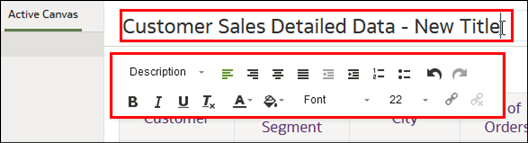
- 「保存」をクリックします。
キャンバスへの説明の追加
キャンバスの目的を示すテキストや、キャンバスのビジュアライゼーションに含まれる情報を説明するテキストをキャンバスに追加できます。
- ホーム・ページでワークブックを選択し、「アクション・メニュー」をクリックして「開く」を選択します。
- 「表示」をクリックします。
- プレゼンテーション・フローに複数のキャンバスが含まれている場合は、「表示」ページの下部に移動して、説明を追加するキャンバスをクリックします。
- 「表示」パネルで、「アクティブ・キャンバス」タブをクリックします。
- 「説明」をクリックして、説明セクションをキャンバスに追加します。
- キャンバスで、「ここにページの説明を入力します」をクリックして説明テキストを入力し、表示された書式設定オプションを使用して説明をフォーマットします。

- 「保存」をクリックします。
プレゼンテーション・フロー・キャンバスでのフィルタの操作
キャンバスをプレゼンテーション・フローに追加すると、プレゼンテーション・フローの結果のキャンバスにすべてのキャンバス・フィルタおよびフィルタ選択が含められます。プレゼンテーション・フローでは、フィルタ選択を追加または変更したり、個々のフィルタを非表示にすることができます。
- ホーム・ページでワークブックを選択し、「アクション・メニュー」をクリックして「開く」を選択します。
- 「表示」をクリックします。
- プレゼンテーション・フローに複数のキャンバスが含まれている場合は、「表示」ページの下部に移動して、フィルタを更新するキャンバスをクリックします。
- オプション: キャンバスで、フィルタ・バーに移動してフィルタをクリックして、その設定および値を更新します。
- オプション: 「表示」パネルで、「アクティブ・キャンバス」タブをクリックします。
- オプション: 「フィルタ・バー」セクションまでスクロールし、キャンバスで非表示にするフィルタの選択を解除するか、表示するフィルタを選択します。
- 「保存」をクリックします。
ユーザーのダッシュボード・キャンバスとの対話方法の指定
指定したビジュアライゼーション・アクションによって、ユーザーのダッシュボード・キャンバスとの対話方法が決定されます。たとえば、データのドリル、ファイルへのエクスポート、電子メール送信、印刷またはコピーです。
- ホーム・ページでワークブックを選択し、「アクション・メニュー」をクリックして「開く」を選択します。
- 「表示」をクリックします。
- プレゼンテーション・フローに複数のキャンバスが含まれている場合は、「表示」ページの下部に移動して、ユーザー・アクションを調整するキャンバスをクリックします。
- 「表示」パネルで、「アクティブ・キャンバス」タブをクリックします。
- 「ビジュアライゼーション・アクション」セクションまでスクロールし、キャンバスのビジュアライゼーションでユーザーが実行できないようにするアクションの選択を解除するか、ユーザーが実行できるようにするアクションを選択します。
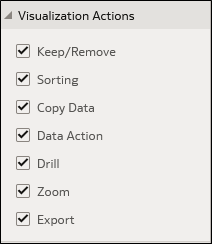
- 「保存」をクリックします。
ダッシュボード・キャンバスのビジュアライゼーションの表示または非表示
キャンバスをプレゼンテーション・フローに追加すると、そのキャンバスのすべてのビジュアライゼーションが表示されます。プレゼンテーション・フロー・キャンバスで、個々のビジュアライゼーションを非表示にしたり表示したりできます。
- ホーム・ページでワークブックを選択し、「アクション・メニュー」をクリックして「開く」を選択します。
- 「表示」をクリックします。
- プレゼンテーション・フローに複数のキャンバスが含まれている場合は、「表示」ページの下部に移動して、ビジュアライゼーションを表示または非表示にするキャンバスをクリックします。
- 「表示」パネルで、「アクティブ・キャンバス」タブをクリックします。
- 「ビジュアライゼーション」セクションまでスクロールし、キャンバスで非表示にするビジュアライゼーションの選択を解除するか、表示するビジュアライゼーションを選択します。
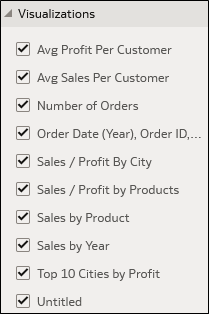
- 「保存」をクリックします。
ダッシュボード・キャンバスのノートの表示または非表示
キャンバスをプレゼンテーション・フローに追加すると、そのキャンバスのすべてのノートが「プレビュー」またはダッシュボード・キャンバスに表示されます。プレゼンテーション・フローで、個々のノートをキャンバスで非表示にしたり表示したりできます。
- ホーム・ページでワークブックを選択し、「アクション・メニュー」をクリックして「開く」を選択します。
- 「表示」をクリックします。
- プレゼンテーション・フローに複数のキャンバスが含まれている場合は、「表示」ページの下部に移動して、ノートを表示または非表示にするキャンバスをクリックします。
- 「表示」パネルで、「アクティブ・キャンバス」タブをクリックします。
- 「ノート」セクションまでスクロールし、キャンバスで非表示にするノートの選択を解除するか、表示するノートを選択します。
- 「保存」をクリックします。